开始使用树莓派
树莓派(英语:Raspberry Pi)源于对微型计算机以水果为基础的命名传统,典型的代表就是苹果,Pi(派)代表Python,源于Python是第一个移植到树莓派上运行的程序。树莓派是一款信用卡大小的超小型电脑,它由英国的树莓派基金会所开发,最初的目的是以低价硬件以及自由软件促进学校计算机科学教学。别看树莓派身板小,连上显示器、键盘、鼠标后,你可以像使用普通电脑一样使用树莓派,对于树莓派3代来说,内置WiFi和蓝牙可以方便的进行无线连接,3B+是3代的升级版,主要是升级的芯片的性能、以太网速度等。
硬件介绍

图中标出了树莓派主要的接口。第一次启动树莓派,一般需要接入键盘、鼠标以及HDMI显示器(如果没有HDMI显示器,可以用一根HDMI转VGA接头连接到普通显示器),此外还需要一个5V的电源,这样我们的树莓派就可以启动了。
树莓派3B+板卡配备了博通1.4GHz 64位四核Cortex-A53处理器,这个是树莓派的心脏,除此之外,正面还配置了全尺寸HDMI和4个标准USB端口、USB2上的千兆以太网、以太网供电功能、CSI摄像头连接器以及DSI显示连接器、一个40针GPIO接头。802.11ac无线局域网和蓝牙/ BLE无线连接等。
系统安装与启动
树莓派仅仅只是硬件,我们需要让软件在树莓派上运行起来,而最基础的软件就是它的操作系统。由于树莓派使用一张Micro SD卡来作为它的存储空间,所以操作系统也是安装在这张SD卡上。树莓派官网提供了Raspbian的镜像文件,只需要将这个镜像文件烧录到SD卡中,然后将SD卡插入到树莓派中就可以使用了。Raspbian操作系统继承自Debian操作系统,Debian是Linux的一个发型版本,Linux又遵循Unix的规范。因此,你只要熟悉Unix家族中任何一款操作系统,就能很快上手树莓派,反过来你熟悉了Raspbian,那么也能熟练的掌握其他的Unix系统。
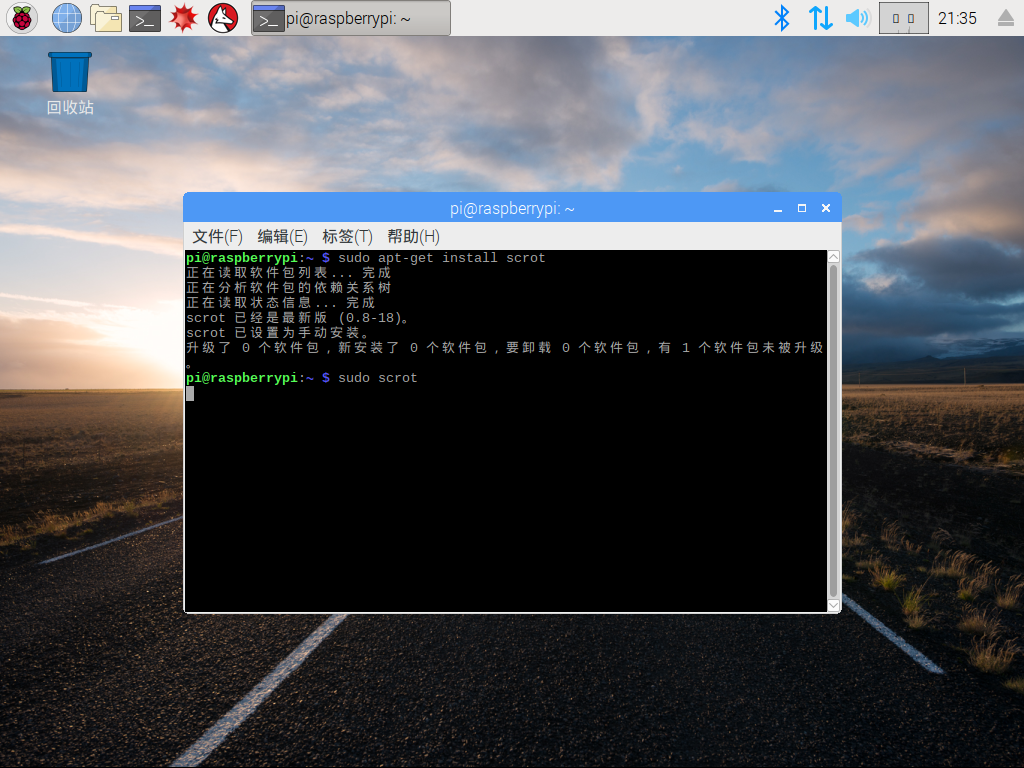
树莓派正常启动图形界面
那么如何将Raspbian的镜像烧录到SD卡上,我们需要准备一台电脑、一个16G或者32G的SD卡、外加一个读卡器,此外还需要去树莓派官网下载Raspbian的镜像文件,由于操作系统不断更新,所以各个版本可能不一样,我下载的是最新的2018-06-27-raspbian-stretch.img,后面统称为raspbian-stretch.img。值得一提的是raspbian-stretch是基于Debian9的,而官方提供的上一个稳定版本是raspbian-Jessie是基于Debian8的,系统的迭代肯定带着很多的变化,所以这里提醒注意下,比如更换国内的镜像源等。
1)Windows系统
在Windows下,有成熟的图形化软件来完成上述镜像烧录工作,官网上推荐使用Win32DiskImage,使用起来非常简单,只要将raspbian-stretch.img写入到SD卡中,然后给树莓派通电后即可启动树莓派。因为自己电脑有限,没有去尝试在Linux、Mac下面完成镜像烧录的工作。
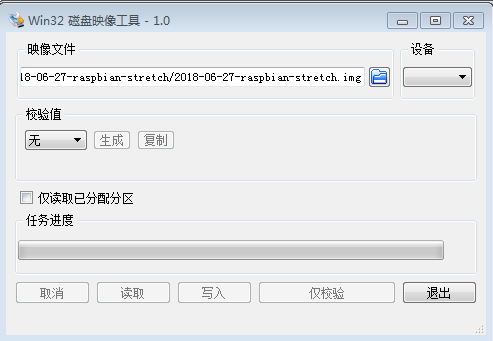
Win32DiskImage烧录streth系统
了解你的树莓派
1)通用Linux命令
查看cpu
lscpu
Architecture: armv7l Byte Order: Little Endian CPU(s): 4 On-line CPU(s) list: 0-3 Thread(s) per core: 1 Core(s) per socket: 4 Socket(s): 1 Model: 4 Model name: ARMv7 Processor rev 4 (v7l) CPU max MHz: 1400.0000 CPU min MHz: 600.0000 BogoMIPS: 38.40 Flags: half thumb fastmult vfp edsp neon vfpv3 tls vfpv4 idiva idivt vfpd32 lpae evtstrm crc32
查看内核
uname -a
Linux raspberrypi 4.14.50-v7+ #1122 SMP Tue Jun 19 12:26:26 BST 2018 armv7l GNU/Linux
查看网络信息
ifconfig
eth0: flags=4163<UP,BROADCAST,RUNNING,MULTICAST> mtu 1500 inet 192.168.23.122 netmask 255.255.255.0 broadcast 192.168.23.255 inet6 fe80::c164:56bf:8330:a7a prefixlen 64 scopeid 0x20<link> ether b8:27:eb:01:d5:58 txqueuelen 1000 (Ethernet) RX packets 525346 bytes 750496498 (715.7 MiB) RX errors 0 dropped 0 overruns 0 frame 0 TX packets 443570 bytes 36764412 (35.0 MiB) TX errors 0 dropped 0 overruns 0 carrier 0 collisions 0 lo: flags=73<UP,LOOPBACK,RUNNING> mtu 65536 inet 127.0.0.1 netmask 255.0.0.0 inet6 ::1 prefixlen 128 scopeid 0x10<host> loop txqueuelen 1000 (Local Loopback) RX packets 0 bytes 0 (0.0 B) RX errors 0 dropped 0 overruns 0 frame 0 TX packets 0 bytes 0 (0.0 B) TX errors 0 dropped 0 overruns 0 carrier 0 collisions 0 wlan0: flags=4099<UP,BROADCAST,MULTICAST> mtu 1500 ether b8:27:eb:54:80:0d txqueuelen 1000 (Ethernet) RX packets 0 bytes 0 (0.0 B) RX errors 0 dropped 0 overruns 0 frame 0 TX packets 0 bytes 0 (0.0 B) TX errors 0 dropped 0 overruns 0 carrier 0 collisions 0
2)查看图形化界面
树莓派的图形化界面非常的简洁,从左边起依次是开始、互联网、资源管理器、终端,另外还会看到蓝牙以及以太网等。

设置你的树莓派
1)设置密码
树莓派的默认用户名是pi,初始密码是raspberry。你可以在终端中为pi用户设置密码
sudo passwd pi
2)拓展文件系统
一开始的Raspbian镜像只有4G。这意味着你的树莓派也只会使用SD卡上4G的空间。如果SD卡有16G大小,那么就浪费了12G的空间。为此,我们可以让Raspbian的文件系统扩展到整张SD卡。你可以进入树莓派的图形化设置页面设置。在终端输入
sudo raspi-config
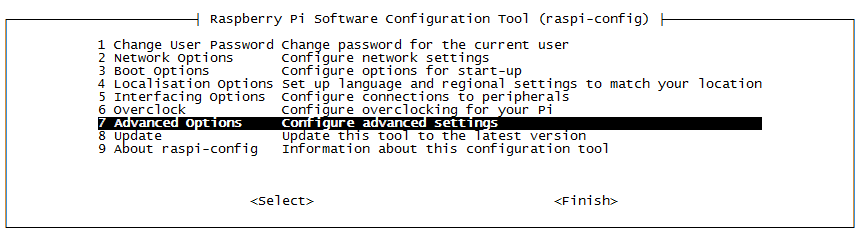
选择Advanced options,会进入二级菜单选择Expand Filesystem,选择进行扩展文件系统。
3)软件更新与升级
sudo apt-get update && sudo apt-get upgrade
更新软件之前一般会先设置软件的源,树莓派默认提供了官方的源,很多人因为国内的源比较快所以修改为国内的源,但是raspbian-stretch国内的源比较少而且有些容易出错,我在安装opencv3的过程中又改回来了树莓派官方源。
4)设置软件源
/etc/apt/sources.list.d/raspi.list里的软件源是树莓派基金会单独(非Raspbian开发者)提供/维护的软件源,主要包括raspi-config、minecraftpi、树莓派桌面环境、内核固件驱动等少量软件。
/etc/apt/sources.list里的软件源是由Raspbian开发者提供维护的软件源,我使用最新的系统Raspbian(2017-08-16及以后的系统)已经基于Debian-Stretch,所以一定选择正确的软件源。
Stretch(三选其一即可)
中科大 deb http://mirrors.ustc.edu.cn/raspbian/raspbian/ stretch main contrib non-free rpi deb-src http://mirrors.ustc.edu.cn/raspbian/raspbian/ stretch main contrib non-free rpi 清华 deb https://mirrors.tuna.tsinghua.edu.cn/raspberrypi/ stretch main contrib non-free rpi
deb-src http://mirrors.tuna.tsinghua.edu.cn/raspbian/raspbian/ stretch main contrib non-free rpi
默认官方源
deb http://raspbian.raspberrypi.org/raspbian/ stretch main contrib non-free rpi
# Uncomment line below then 'apt-get update' to enable 'apt-get source'
deb-src http://raspbian.raspberrypi.org/raspbian/ stretch main contrib non-free rpi
5)连接树莓派
使用局域网SSH登陆,我使用了SecureCRT软件,这里需要指出的是,我的树莓派在是挂在局域网的交换机上,然后使用同一局域网下的另外一台电脑进行登录,这里需要首先知道树莓派的IP地址,用户名以及密码,用户名就是pi,密码如果没有修改就是raspberry,然后你就可以开始自己的树莓派之旅了。正常登录的效果图如下:
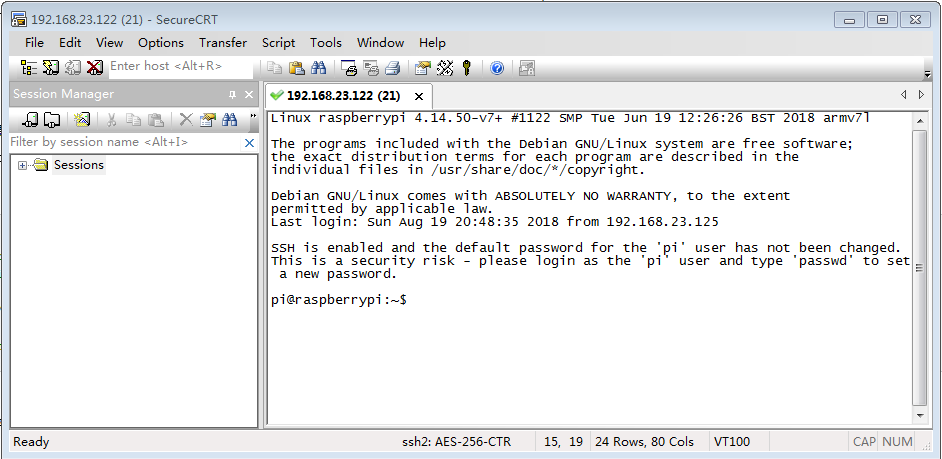
另外如果你想从树莓派传输文件到自己的电脑,可以使用SFTP工具。
1、在服务器窗口上右键,选择Connect SFTP Session
2、cd dirctory, 进入文件所在目录
3、lcd f:\RaspberryPiFile, 表示将文件从服务器上下载后存放在本地的目录地址
4、get filename ,这样就可以将服务器上的文件拷贝到本地电脑了
如果想将本地电脑的文件传输到树莓派可以使用put filename命令,具体操作可以看下图

如果觉得上面的设置比较麻烦,也可以使用SecureCRT的图形界面进行设置,即设置SFTP的本地目录以及远程目录,可以在SFTSession中设置
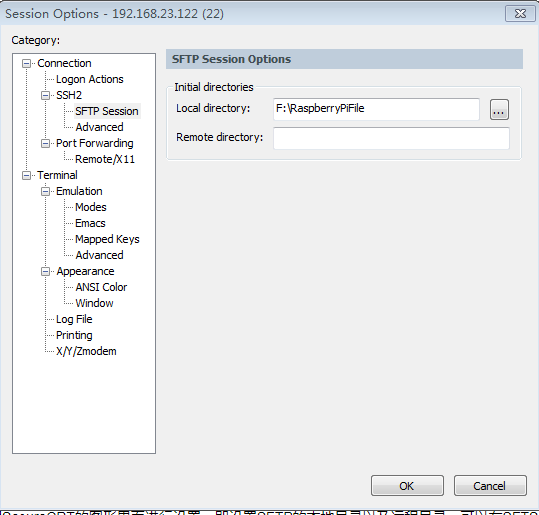



 浙公网安备 33010602011771号
浙公网安备 33010602011771号